この記事では、あなたが経験している場合にあなたが何をすべきかを見ていきます MinecraftゲームでのFPSの突然の低下。 Minecraftは人気のあるPCゲームのひとつであり、ほとんどのゲーマーのお気に入りのゲームの1つです。 Minecraftをプレイしているときに、一部のPCゲーマーはフレームレートの問題を経験しました。 彼らによると、しばらくゲームをプレイした後、FPSが突然低下します。 ハイエンドコンピューターを使用している一部のゲーマーでも、この問題が発生しました。
MinecraftでFPSドロップが発生するのはなぜですか?
MinecraftでFPSドロップが発生する理由はたくさんあります。 この問題の主な原因は、サポートされていないハードウェアです。 サポートされていないハードウェアでMinecraftをプレイしている場合、FPSドロップに加えて、ゲームのプレイ中にいくつかの問題が発生します。 したがって、ゲームをインストールする前に、そのハードウェア要件を読む必要があります。
また、次の場合、MinecraftをプレイしているときにFPSに遅れが生じます。
- VSyncが有効になっている場合。
- 間違ったMinecraft設定を構成した場合。
- 競合するバックグラウンドアプリまたはソフトウェア。
Windows11/10でのMinecraftの突然のFPSドロップを修正
ハイエンドPCでもMinecraftFPSが突然低下した場合は、問題を修正してFPSを上げるためのいくつかの提案があります。
- WindowsUpdateを確認する
- VSyncを無効にする
- Minecraftでパーティクル設定を最小限に抑えます
- Minecraftでレンダリング距離を下げる
- ゲームのカスタム電源プランを作成する
- MinecraftのModをダウンロードしてインストールし、パフォーマンスとFPSを向上させます
- 最大フレームレートを無制限に設定
- クリーンブート状態でのトラブルシューティング
これらすべてのソリューションを詳しく見ていきましょう。
1]WindowsUpdateを確認します

これは、MinecraftFPSドロップの最も簡単な修正です。 お使いのWindowsPCでアップデートが利用可能かどうかを確認してください。 はいの場合は、WindowsUpdateをダウンロードしてインストールします。 このソリューションは、一部のユーザーに有効です。 Windows 11/10設定でWindowsUpdateページを開き、[更新の確認]ボタンをクリックするだけです。
2]VSyncを無効にする
VSyncは、ゲームのフレームレートをディスプレイのリフレッシュレートと同期させるテクノロジーです。 この技術は、ビデオゲームの引き裂き効果を修正するために導入されました。 グラフィックカードで垂直同期またはVSyncを有効にしている場合、ゲームのプレイ中にフレームレートが低下する可能性があります。 VSyncをオフにして、変更が生じるかどうかを確認します。
3]Minecraftでパーティクル設定を最小限に抑えます
パーティクルの設定を最小限に抑えると、ゲームのFPSが少し増加する可能性があります。 Minecraftの設定を開き、パーティクルエフェクトを最小に設定します。 次の手順は、これについてガイドします。

- 発売 マインクラフト。
- 「設定>ビデオ設定。」
- クリックしてください 粒子 オプションとに設定します 最小限。
4]Minecraftでレンダリング距離を下げる
レンダリング距離もゲームのFPSに少し影響します。 したがって、Minecraftでフレームレートが低下している場合は、レンダリング距離を下げると役立ちます。 Minecraftでビデオ設定を開き、レンダリング距離を下げます。 Minecraftでレンダリング距離を変更しながら、ヒットとトライアルの方法を使用して、最大FPSが得られる設定を確認できます。
5]ゲームのカスタム電源プランを作成します
Windows PCのゲームで最大FPSを得るには、高性能電源プランを選択することをお勧めします。 コントロールパネルを開き、ゲームの新しいカスタム電源プランを作成します。 次の手順でこれをガイドします。

- クリックしてください Windowsサーチ コントロールパネルを入力します。
- を選択 コントロールパネル 検索結果から。
- 画面にコントロールパネルが表示されたら、 カテゴリー の中に 見る者 モード。
- 「ハードウェアとサウンド>電源オプション。」
- クリックしてください 力を生み出す 左側のプランリンク。
- 選択する ハイパフォーマンス と入力します プラン名。
- クリック 次 次にクリックします 作成。
高性能のカスタム電源プランを作成したら、Minecraftをプレイしながらこの電源プランを選択します。 Minecraftをプレイした後、デフォルトの電源プランを選択します。
または、Ultimate PerformancePowerPlanをアクティブにして使用することも検討できます。
6]パフォーマンスとFPSを向上させるために、MinecraftのModをダウンロードしてインストールします
影響を受けた一部のユーザーによると、MinecraftにSodium、Lithium、Phosphorモードをインストールすると、FPSラグの問題が修正されました。 これを試して、役立つかどうかを確認することもできます。
これらのmodがMinecraftのFPSの向上に役立たない場合は、Optifinemodをダウンロードしてインストールしてください。 Optifine modは、最もダウンロードされているMinecraftmodの1つです。 ゲームのパフォーマンスを向上させ、FPSを向上させるのに役立ちます。
7]最大フレームレートを無制限に設定します
Minecraftの設定を開き、フレームレートを制限しているかどうかを確認します。 その場合は、無制限に変更して最大FPSを取得します。 次の手順でこれをガイドします。

- 開ける マインクラフト。
- 「設定>ビデオ設定。」
- セットする 最大フレームレート に 無制限。
- クリック 終わり。
8]クリーンブート状態でのトラブルシューティング
バックグラウンドアプリケーションが原因で、FPSの遅延に直面している可能性があります。 これを確認するには、クリーンブート状態のコンピューターのトラブルシューティングを行います。 クリーンブートは、必要なサービスとアプリでのみWindowsを起動する状態です。 他のすべてのサービスとアプリは、クリーンブート状態では無効のままです。
コンピューターをクリーンブート状態で起動した後、Minecraftを起動し、問題が解決するかどうかを確認します。 Minecraftのフレームレートに遅れがない場合は、クリーンブート状態で無効になっているスタートアッププログラムの1つが問題の原因です。 次に、無効になっているプログラムのいくつかを有効にして、コンピューターを通常モードで再起動します。 問題が通常の状態で再発する場合は、有効にしたばかりのプログラムの1つが原因です。 そのプログラムを特定する必要があります。 このためには、有効にしたプログラムを1つずつ無効にし、各バックグラウンドプログラムを無効にした後、Minecraftでフレームレートを確認します。 このプロセスには時間がかかりますが、問題のあるアプリやソフトウェアを特定することができます。
問題のあるアプリまたはソフトウェアを見つけたら、それをアンインストールするか、公式Webサイトで更新されたバージョンを確認できます。
読む:MinecraftLauncherはWindowsPCでは開きません。
MinecraftでFPSラグを修正するにはどうすればよいですか?
どのゲームでもFPSを向上させるのに役立つソフトウェアの調整がいくつかあります。 これらの設定を変更した後でも、Minecraftのプレイ中にフレームレートの遅延が発生する場合は、次のようなゲーム内設定を変更できます。
- レンダリング距離を最小限に抑えます。
- 最大フレームレートを無制限に設定します。
- パーティクルの設定を最小限に抑えます。
関連している:WindowsPCでのFPSドロップによるゲームの途切れを修正
お役に立てれば。
次を読む:Minecraftは、WindowsPCでクラッシュまたはフリーズし続けます。
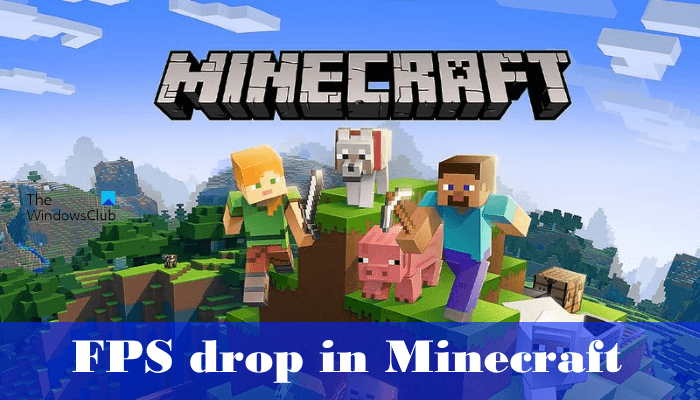
The post PC上のMinecraftでの突然のFPSドロップを修正 appeared first on Gamingsym Japan.
